
Obsah:
- Autor John Day [email protected].
- Public 2024-01-30 11:55.
- Naposledy zmenené 2025-01-23 15:05.

Ultimate Component Storage System je jedinečné riešenie pre organizáciu a skladovanie elektronických súčiastok. Vlastný softvér umožňuje katalogizáciu komponentov so vstavanou funkciou vyhľadávania, aby ste získali rýchly prístup k určitým komponentom. LED diódy nad každou zásuvkou slúžia na označenie umiestnenia a stavu jednotlivých alebo skupín komponentov.
Zásoby
Ďakujem DFRobot za poskytnutie nasledujúcich častí pre tento projekt!
2 x 5V @ 3A USB napájací zdroj
K dispozícii tu (odkaz na pobočku):
1 x Raspberry Pi 4 Model B
K dispozícii tu (odkaz na pobočku):
1 x 8,9 palcový dotykový displej IPS s rozlíšením 1920x1200
K dispozícii tu (odkaz na pobočku):
1 x LED pásik WS2812b, 30 LED/m
K dispozícii na Ebay
Všetky súbory pre tento projekt nájdete na mojom GitHub:
Krok 1: Myšlienka

Pozadie
Vždy som mal problém s organizáciou a skladovaním svojich súčiastok. Fotografia vyššie zobrazuje stav môjho súčasného riešenia ukladania komponentov. Aj keď môže mať komponenty vo viacerých boxoch po celej dielni pre niekoho prácu, vždy to bola neefektívnosť môjho vlastného pracovného toku. Preto som prišiel s projektom na vyriešenie tohto problému.
Nápad
Cieľom bolo uložiť všetky komponenty do rovnakého úložného systému. Úložný systém by bol zložený z mnohých zásuviek a každá zásuvka by mala nad sebou namontovanú diódu LED.
Užívateľ by na interakciu s úložným systémom používal vlastný softvér. Keď používateľ vykoná vyhľadávanie komponentov, systém zobrazí na obrazovke najlepšie výsledky vyhľadávania. Súčasne sa rozsvietia LED diódy zodpovedajúce vyhľadávaniu, čo indikuje umiestnenie komponentu v rámci úložného systému.
Okrem zobrazenia polohy by farba diód LED indikovala aj stav (tj. Množstvo) každého komponentu.
Požiadavky
Myšlienka bola rozdelená do nasledujúcich požiadaviek, ktoré chce tento projekt splniť:
Vytvorte jednoduchý systém ukladania a získavania pre malé a stredné komponenty
Vytvorte softvérové rozhranie na katalogizáciu a prehľadávanie komponentov
RGB LED indikujte umiestnenie a stav každého komponentu
Krok 2: Návrh - úložný systém
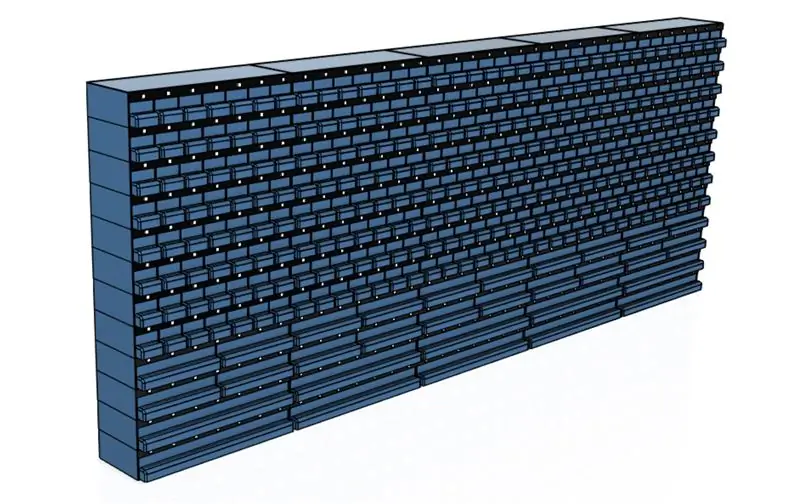
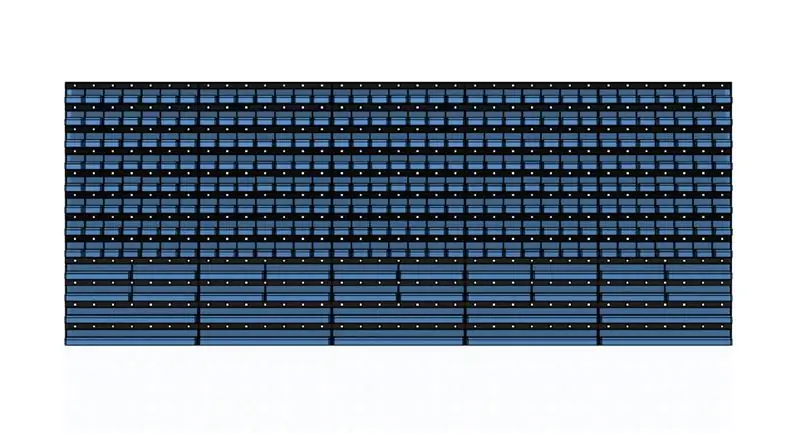
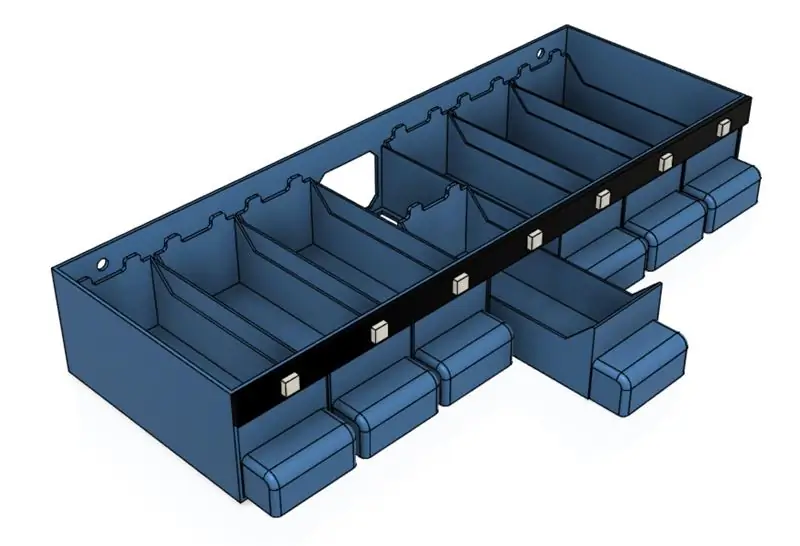
Začal som s 3D modelovaním samotného úložného systému.
Úložný systém som navrhol vo forme matice zásuviek s 3D tlačou v rôznych veľkostiach. Zásuvky sú umiestnené v mriežke 35 × 12 pre celkom 310 zásuviek. To je dostatok miesta na uloženie všetkých mojich súčasných komponentov a ponecháva priestor pre budúce rozšírenie.
Rozstup medzi zásuvkami vo zvislom smere je navrhnutý tak, aby umiestnil 10 mm široký pás LED nad každý rad zásuviek. Rozstup v horizontálnom smere je navrhnutý tak, aby sa rovnal rozstupu LED na páse LED. Zistil som, že použitím 30 LED diód LED/meter získate adekvátnu veľkosť každej zásuvky.
Všetky zásuvky a držiaky zásuviek sú navrhnuté tak, aby sa dali samostatne tlačiť a zostavovať do požadovanej konfigurácie. Zásuvky sú k dispozícii v rôznych veľkostiach a akákoľvek konfigurácia zásuviek bude fungovať so softvérom po niektorých zmenách kódu.
Aby sa minimalizovala spotreba vlákna a čas tlače, hrúbka steny na všetkých 3D tlačených častiach bola obmedzená na minimum. Po zostavení je celková úložná jednotka dostatočne pevná, aby pojala väčšinu ľahkých a stredne ťažkých komponentov.
Krok 3: Návrh - Rameno displeja
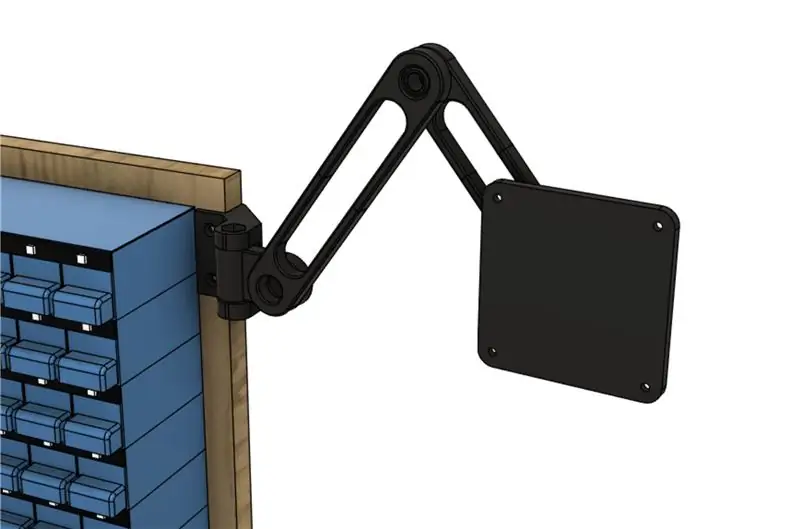
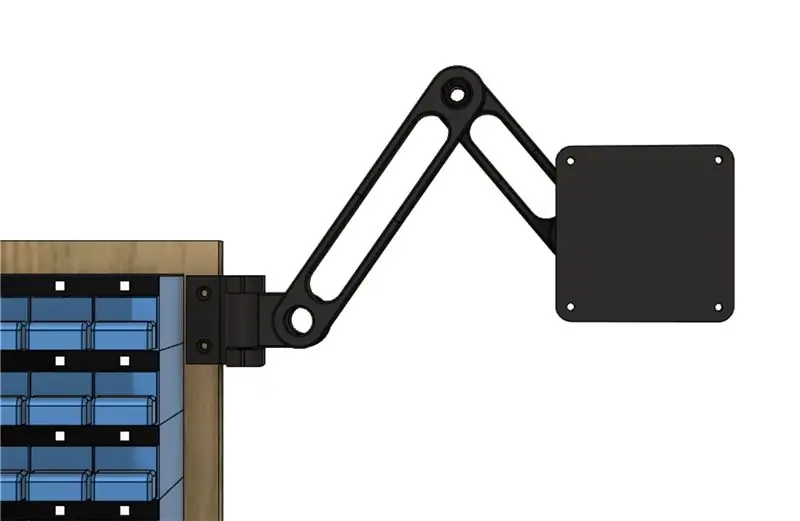
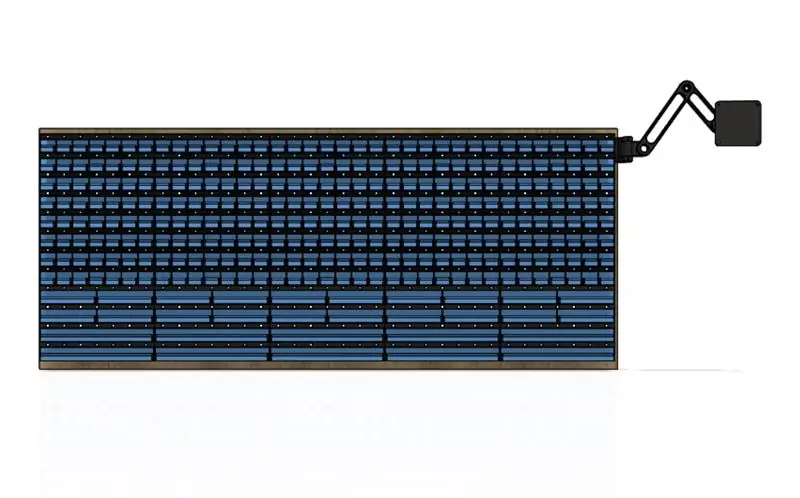
Pretože úložný systém vyžaduje pre používateľské rozhranie displej HDMI, rozhodol som sa navrhnúť nastaviteľné rameno na pripevnenie displeja a elektroniky.
Všetky časti ramena displeja boli navrhnuté tak, aby boli vytlačené 3D a zmontované pomocou skrutiek a matíc M8. Rameno displeja je navrhnuté tak, aby držalo displej HDMI, Raspberry Pi a všetky káble.
Časti ramena displeja vychádzali z tohto návrhu od spoločnosti Thingiverse.
Krok 4: 3D tlač a maľovanie



Po 3D modelovaní všetkých dielov bolo načase začať tlačiť stovky zásuviek.
Použil som svoj Prusa MK2S na všetky 3D tlačené časti tohto projektu. Použil som vlákno PLA s výškou vrstvy 0,2 mm a 0% výplňou.
Podporný materiál bol potrebný iba na strednom držiaku zásuvky a na veľkom držiaku zásuvky. Perfektnú toleranciu medzi zásuvkami a držiakmi zásuviek som určil na 0,2 mm. Váš kilometrový výkon môže veľmi závisieť od vašej 3D tlačiarne.
Po vytlačení všetkých samostatných častí som pomocou superlepidla spojil všetky držiaky zásuviek do mriežky 35 × 12.
Nemal som dostatok vlákna rovnakej farby, preto som sa rozhodol pridať vrstvu čiernej farby, aby mal úložný systém rovnomerný vzhľad.
Na porovnanie, celý môj úložný systém 35 × 12 s 310 zásuvkami vyžadoval na tlač asi 5 kg vlákna.
Krok 5: Elektronika

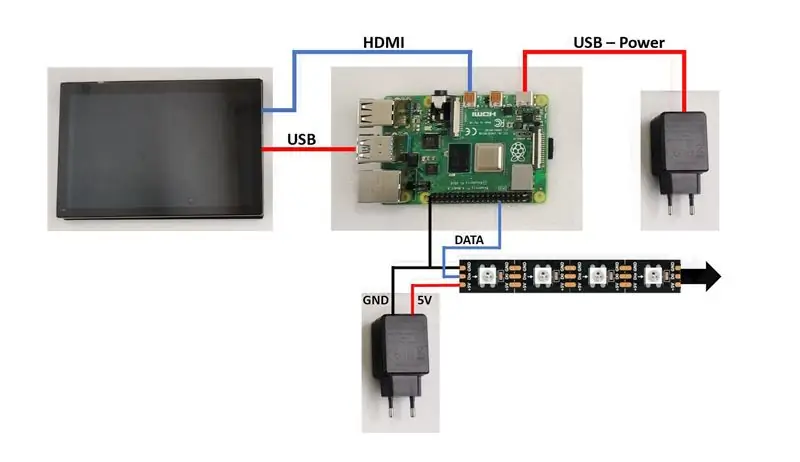
Pokiaľ ide o elektroniku, výber hardvéru bol pomerne jednoduchý.
Ako používateľské rozhranie som zvolil Raspberry Pi 4 Model B pripojený k HDMI displeju. Môžete tiež použiť bezhlavý Raspberry Pi a rozhranie so systémom prostredníctvom SSH. Staršie verzie Raspberry Pi môžu fungovať aj vtedy, ak dokážu spustiť Python 3. Knižnica Neopixel použitá v tomto projekte nie je v Pythone 2 podporovaná.
Pre LED diódy som vybral LED pás 30LED/m, WS2812b, bez konkrétneho dôvodu. Ostatné pásy LED budú fungovať aj vtedy, ak ich podporuje knižnica Neopixel.
Pokiaľ ide o zapojenie, na napájanie Raspberry Pi, displeja a diód LED sa používajú tri káble USB-C. Na prepojenie displeja a Raspberry Pi slúži kábel HDMI.
Kábel Arduino Uno a USB zobrazené na fotografii sú voliteľné. Dáta môžete do Arduina odosielať cez Serial a používať ich ako LED kontrolér. Pre jednoduchosť som sa v tomto projekte rozhodol nepoužívať Arduino.
Osvedčeným dizajnovým postupom by bolo zahrnúť na dátový riadok diód LED radič úrovne, pretože Raspberry Pi GPIO je iba 3V3. Doteraz som nemal žiadne problémy, ale ak áno, implementujem niečo ako „štvorstupňový radič 74AHCT125“.
Tu nájdete návod na používanie Neopixelu s Pythonom a Raspberry Pi.
Krok 6: Prehľad softvéru
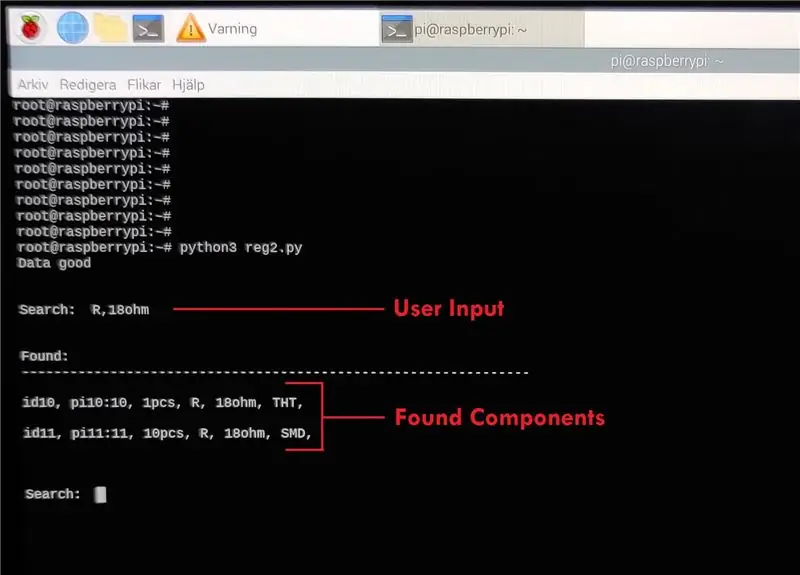
Kým boli všetky diely tlačené 3D, pracoval som na softvéri, ktorý ovláda celý systém.
Tento softvér je napísaný v jazyku Python 3 a má fungovať ako konzolová aplikácia na Raspberry Pi. Funkčnosť softvéru je možné rozdeliť do nasledujúcich častí:
- Prečítajte si vstup používateľa
- Čítanie zo súboru / zápis do súboru
- Vysielajte výsledky do konzoly a LED diód
Nižšie uvediem zjednodušený popis každého kroku.
Prečítajte si vstup používateľa
Keď je prijatý vstup používateľa, na určenie požiadavky používateľov sa použije rad výrazov Regex. Užívateľ má na výber z nasledujúcich funkcií:
| Funkcia | Príklad hovoru |
|---|---|
| Zoznam všetkých komponentov: | všetky |
| Hľadať komponent podľa ID: | ID22 |
| Vyhľadajte komponent podľa parametrov: | R, 22, SMD |
| Zmeňte množstvo komponentu: | ID35+10 |
| Pridať nový komponent: | PI89: PI90, 100 ks, C, 470u, SMD: pridať |
| Odstráňte existujúci komponent: | ID10: rm |
| Pomoc so syntaxou: | Pomoc |
Čítanie zo súboru / zápis do súboru
Údaje o komponentoch sú uložené v súbore.txt. V závislosti od vstupu softvér buď vyhľadá údaje v súbore, alebo do súboru zapíše nové údaje. Nové údaje sa zapisujú pri odstraňovaní, pridávaní alebo úprave komponentov.
Výstup výsledkov
Softvér odosiela výsledky z operácie do konzoly. Ak bolo uskutočnené vyhľadávanie, súčasne sa generujú a vydávajú údaje LED.
Krok 7: Štruktúra údajov
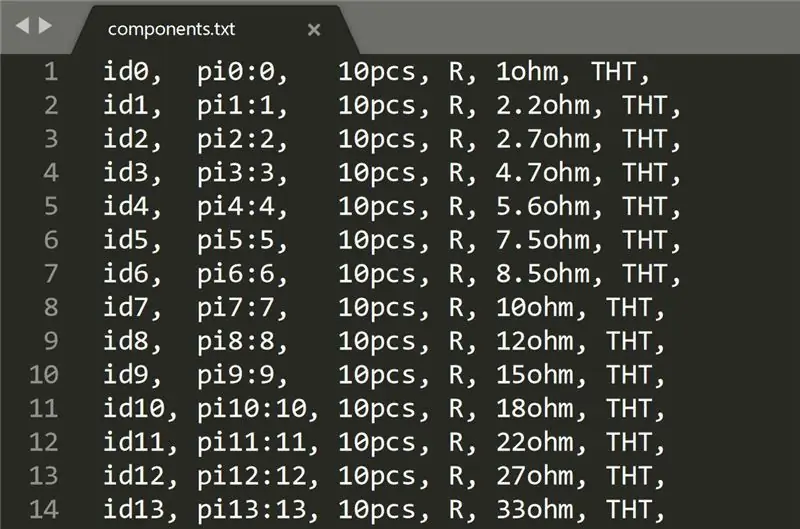
Údaje o súčiastkach v súbore.txt majú konkrétnu štruktúru. Každý riadok súboru obsahuje informácie o jednom komponente, ktorý je uložený v systéme. Každý komponent je zložený z niekoľkých parametrov, ktoré sú oddelené čiarkou.
Niektoré parametre sú povinné a softvér ich používa na sledovanie umiestnenia komponentov a farieb diód LED. Preto musia mať konkrétny formát.
Povinné parametre a ich formáty sú:
-
ID (vo formáte IDX, kde X je jedna alebo viac číslic)
ID funguje ako jedinečný identifikátor pre každý komponent. Používa sa pri vyhľadávaní a odstraňovaní komponentov
-
PI (vo formáte PIX: X, kde X je jedna alebo viac číslic)
PI popisuje, ktoré LED diódy zodpovedajú ktorej súčasti
-
Množstvo (vo formáte Xks, kde X je jedna alebo viac číslic)
Množstvo sa používa na určenie farby LED pre každý komponent
Ostatné parametre sú jednoducho určené pre používateľa. Softvér s nimi nemusí interagovať, a preto je ich formát voliteľný.
Krok 8: Montáž - elektronika


Zostavu je možné rozdeliť na dve časti, pričom prvou časťou je rameno displeja a elektronika.
3D tlačené diely som zostavil pomocou požadovaných skrutiek a matíc. Potom som 3D tlačené rameno pripevnil k HDMI displeju pomocou 4 mm skrutiek. Raspberry Pi bol pripevnený na vhodnom mieste a zapojenie bolo zapojené podľa schémy v „Krok 5: Elektronika“.
Bol vykonaný pokus o káblové vedenie káblov navinutím okolo konzoly displeja. Použil som káblové zväzky na vedenie napájacích a dátových káblov pozdĺž ramena displeja na pripojenie k zvyšku úložného systému.
Krok 9: Zostavenie - úložný systém




Druhou časťou zostavy je samotný úložný systém.
Pomocou priložených otvorov pre skrutky som pripevnil všetky samostatné zostavy zásuviek na kus prefarbenej preglejky, ktorá slúži ako zadná doska.
Potom som pripevnil LED pásy do každého radu a spojil som všetky rady dohromady do jedného LED pásu. Konfigurácia každého radu a smeru pásky LED nie je dôležitá, pretože ju je možné v softvéri prekonfigurovať.
Na dokončenie montáže som pripevnil rameno displeja s elektronikou na bočnú stranu preglejkovej dosky.
Zoradil som všetky komponenty do ich nového domova a pridal som ich do databázy súborov.txt.
Krok 10: Závery



Projekt je teraz dokončený a som skutočne spokojný s tým, ako to dopadlo!
Na používanie nového úložného systému mám len niekoľko dní a funguje skvele. Som nadšený, že vidím, ako tento systém v budúcnosti zmení môj pracovný tok, pretože to bol účel celého tohto projektu.
Dúfam, že sa vám tento projekt páčil a ak máte nejaké nápady, pripomienky alebo otázky, nechajte ich nižšie.
Odporúča:
Domáci automatizačný systém WiFi s extrémne nízkym výkonom: 6 krokov (s obrázkami)

Domáci automatizačný systém WiFi s extrémne nízkym výkonom: V tomto projekte vám ukážeme, ako môžete v niekoľkých krokoch vybudovať základný miestny systém domácej automatizácie. Budeme používať Raspberry Pi, ktoré bude fungovať ako centrálne zariadenie WiFi. Zatiaľ čo pre koncové uzly použijeme kriket IOT na výrobu batérie
SYSTÉM ODVODŇOVANIA AQUARIUM NAHORU VYPNUTÝ SYSTÉM: 6 krokov

SYSTÉM ODVODŇOVANIA AQUARIUM: Systém odparovania znižuje množstvo vody v akváriu a ak zostane nekompenzovaný, povedie k zmenám v chémii zostávajúcej vody. Takéto zmeny budú mať negatívny vplyv na formy života v akváriu. Preto je dôležité, aby ste
Systém triedenia farieb: Systém založený na Arduine s dvoma pásmi: 8 krokov

Systém triedenia farieb: Systém založený na Arduino s dvoma pásmi: Doprava a/alebo balenie výrobkov a predmetov v priemyselnej oblasti sa vykonáva pomocou liniek vyrobených pomocou dopravníkových pásov. Tieto pásy pomáhajú presúvať položku z jedného bodu do druhého so špecifickou rýchlosťou. Niektoré úlohy spracovania alebo identifikácie môžu byť
Ako správne pripojiť a nastaviť mini HiFi policový systém (zvukový systém): 8 krokov (s obrázkami)

Ako správne pripojiť a nastaviť mini HiFi policový systém (zvukový systém): Som človek, ktorého baví učiť sa o elektrotechnike. Som stredná škola v Ann Richards School for Young Women Leaders. Robím to podľa pokynov, aby som pomohol každému, kto si chce vychutnať svoju hudbu z Mini LG HiFi Shelf Syste
Úložný box na IC / KOMPONENTY POD 1 DOLÁR: 5 krokov (s obrázkami)

SKLADOVACÍ BOX IC / KOMPONENTU POD 1 DOLÁR: Tu budeme vyrábať box na ic / komponenty do 1 dolára
